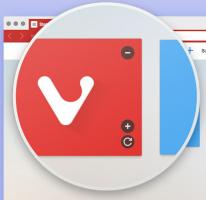Ako nainštalovať podsystém Windows pre Android v systéme Windows 11
Pozrime sa, ako nainštalovať podsystém Windows pre Android v systéme Windows 11 pomocou dvoch metód, Microsoft Store a manuálne pomocou PowerShell. Windows Subsystem for Android (WSA) vám umožní spúšťať aplikácie pre Android priamo na pracovnej ploche Windows ako ktorákoľvek natívna aplikácia.
Spočiatku to urobil Microsoft funkcia WSA je dostupná iba pre členov programu Windows Insider na kanáli Beta v USA. Redmondská firma tiež uviedla, že Insiders v Dev Channel budú mať čoskoro prístup k Windows Subsystému pre Android, ale nešpecifikovala kedy presne. To je trochu prekvapujúce, pretože zvyčajne sa všetky novinky prvýkrát objavia na kanáli Dev. V každom prípade nie je také ťažké spustiť WSA na vašom zariadení.
Nainštalujte podsystém Windows pre Android v systéme Windows 11
Ak nechcete čakať, kým bude WSA pre vás k dispozícii, môžete si túto funkciu vynútiť manuálne. V opačnom prípade môžete použiť oficiálnu metódu, ktorá zahŕňa obchod Microsoft Store. Pozrime sa na obe metódy.
Nainštalujte podsystém Windows pre Android pomocou prostredia PowerShell
- Otvor Správca úloh na karte CPU a na karte CPU skontrolujte riadok Virtualization. Ak chýba, musíte ho povoliť v systéme BIOS.
- Teraz stlačte Vyhrať + R a typ
voliteľné funkciev dialógovom okne Spustiť. - Skontrolovať Platforma virtuálnych strojov komponent a kliknite OK aby ste ho nainštalovali. Možno budete musieť reštartovať OS, aby sa zmeny prejavili.
- Potom otvorte webový prehliadač a ukážte na toto Uložte generátor odkazov od rg-adguard.
- Do vyhľadávacieho poľa zadajte nasledujúcu adresu URL:
https://www.microsoft.com/store/productId/9P3395VX91NR. - Vyberte Pomalé zvonenie a kliknutím na tlačidlo začiarknutia vygenerujte prepojenia.
- Stiahnite si obrovský súbor
MicrosoftCorporationII.WindowsSubsystemForAndroid_***_.msixbundle, kde *** je jeho verzia. - Otvorené Windows Terminal ako správca s PowerShell na K stiahnutiu priečinok a zadajte nasledujúci príkaz na inštaláciu podsystému Windows pre Android v systéme Windows 11:
Add-AppxPackage -Path "C:\Users\winaero\Downloads\MicrosoftCorporationII.WindowsSubsystemForAndroid_. Opravte názov balíka a jeho cestu a stlačte Zadajte..msixbundle" - Subsystém Windows pre Android je teraz nainštalovaný a dostupný z ponuky Štart spolu s obchodom Amazon.
Gratulujem! Teraz sa môžete prihlásiť do obchodu Amazon Appstore a nainštalovať ktorúkoľvek z dostupných aplikácií. Ak tam vaša obľúbená aplikácia chýba, môžete ručne načítajte svoj súbor APK.
Ak ste šťastný používateľ, pre ktorého je už WSA k dispozícii bez vyššie uvedených krokov, bude to pre vás oveľa jednoduchšie. Všetko môžete urobiť jednoduchou inštaláciou Amazon AppStore z obchodu Microsoft Store. Tu je návod.
Nainštalujte WSA z obchodu Microsoft Store
- Stlačte Win + R a zadajte
voliteľné funkciedo poľa Spustiť. Môžete tiež nájsť a spustiť Zapnite alebo vypnite funkcie systému Windows pomocou nástroja Windows Search. - Ak ešte nie je povolený, povoľte Platforma virtuálnych strojov možnosť.
- Otvorte nastavenia systému Windows (Vyhrať + ja) a prejdite cez Windows Update > Windows Insider Program. Zaregistrujte svoj počítač do beta kanála. (Pozri Poznámka).
- Navigujte vo webovom prehliadači na tento odkaz s cieľom získať aplikáciu Amazon AppStore.
- Klikni na Získajte tlačidlo.
- Pokračujte do softvéru Microsoft Store a dokončite inštaláciu. Tým sa automaticky nainštaluje podsystém Windows pre Android na vašom zariadení so systémom Windows 11.
Skončil si! Teraz otvorte Amazon Appstore a vyberte aplikáciu pre Android, ktorú chcete nainštalovať. Opäť môžete manuálne načítajte chýbajúce aplikácie pre Android.
Poznámka: Registrácia zariadenia do beta kanála je len dočasná požiadavka. WSA je vo vývoji, takže jeho ukážková verzia je momentálne obmedzená na Beta Channel Insiders v Spojených štátoch. Keď ho Microsoft sprístupní širšiemu publiku, tento krok sa stane zbytočným.
To je všetko.